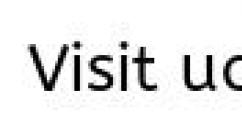በ Photoshop ውስጥ ቀጥታ መስመር እንዴት እንደሚሳል: መደበኛ, የተሰበረ ወይም በአንድ ማዕዘን. በ Photoshop ውስጥ መስመሮችን መሳል እንዴት በፎቶሾፕ ውስጥ የተጠማዘዘ መስመር እንደሚሰራ
በ Photoshop ውስጥ ቀጥታ መስመር እንዴት መሳል ይቻላል?
- ብሩሽ መሳሪያውን ይምረጡ.
- ማንኛውም ተለዋዋጭ ቅርጽ እና መጠን እንዲጠፋ በሚያስችል መንገድ አዘጋጅተናል.
- መስመሩን መሳል በሚፈልጉበት ቦታ ላይ በመመስረት Shift ን ተጭነው ወደ ላይ/ወደታች ወይም ግራ/ቀኝ ይሳሉ። በአዲስ ንብርብር ውስጥ ከሳሉት ፣ ከዚያ በትራንስፎርሜሽን መሣሪያው ወደሚፈለገው ማዕዘን ማሽከርከር ይችላሉ - Ctrl + T
በ Photoshop ውስጥ መስመርን እንዴት መሳል እንደሚቻል
አራት ማዕዘን ቅርጽ ያለው የማርኬ መሣሪያን ከወሰዱ, በመስመር መልክ በቀላሉ ቀጭን አግድም ምርጫን ማድረግ ይችላሉ, ይህም በተወሰነ ቀለም ሊሞላ ይችላል (አርትዕ -> ሙላ ...).
በ BV ላይ ብዙ አሉ። የተለያዩ ጉዳዮችበ Photoshop. እዚህ ለምሳሌ፡-
- በ Photoshop ውስጥ ጥርሶችን እንዴት ማፅዳት እንደሚቻል?
በ Photoshop ውስጥ ቀጥተኛ መስመር መሳል አስቸጋሪ አይደለም.
እርሳስ ወይም ብሩሽ በሚወስዱበት ጊዜ የ Shift ቁልፍን በቀላሉ መያዝ ይችላሉ. ከዚያም መስመሩ ከተስተካከለ ነጥብ ጋር ለስላሳ ይሆናል.
ወይም ደግሞ ወፍራም መስመር ካስፈለገ አራት ማዕዘን ቅርጽ ያለው ቦታ መጠቀም.
Shift ን ሳይጫኑ ነጥብን በእርሳስ አስቀምጠዋል, ከዚያም Shift ን ይጫኑ እና ሁለተኛ ነጥብ ያስቀምጡ. በእነዚህ ሁለት ነጥቦች መካከል ቀጥተኛ መስመር ይታያል.
በቅርብ ጊዜ ይህን ማድረግ ነበረብኝ, ተግባሩን ማግኘት አልቻልኩም, ነገር ግን የ Shift ቁልፍን ለመያዝ እና በእርሳስ (ወይም ብሩሽ) ብቻ ለመሳል አሰብኩ. ቀጥ ያለ መስመር ተዘርግቷል, ግን በጥብቅ በአግድም ወይም በአቀባዊ (በግድ የለሽ) ብቻ ነው. ምንም እንኳን ፣ በመርህ ደረጃ ፣ በግዴለሽነት ከፈለጉ ፣ መስመሩን ማሽከርከር ይችላሉ።
ፒ.ኤስ. አሁንም በፎቶሾፕ ውስጥ አማተር ደረጃ ላይ ነኝ፣ስለዚህ ምናልባት ጥቂቶች ሊኖሩ ይችላሉ። ልዩ ዘዴዎችእኔ የማላውቀውን ቀጥተኛ መስመር ለመሳል
መስመር ለመሳል በፎቶሾፕ ውስጥ አንድ መሳሪያ ከላይኛው ክፍል ላይ አራት ማዕዘን ቅርጽ ያለው ማርኬይ መምረጥ እና የሚፈለገውን ውፍረት እና ርዝመት መስመር መሳል ያስፈልግዎታል። በመቀጠል እንደ ግራዲየንት፣ እርሳስ ወይም ሙላ... ባሉ መሳሪያዎች በላዩ ላይ መቀባት ያስፈልግዎታል።
በመሳሪያ አሞሌው አናት ላይ ያለው hotkey U መስመር ይሆናል።
ብሩሽ ይምረጡ ፣ ቀለም ፣ መስመሩን ለመጀመር የሚፈልጉትን ነጥብ ያስቀምጡ ፣ ከዚያ Shift ን ይጫኑ እና ሳይለቁት ፣ መስመሩን ለመጨረስ የሚፈልጉትን ነጥብ ያስቀምጡ።
ወደ ፕሮግራሙ ከመግባቱ 2 ቀናት በፊት የአልኮል መጠጦችን እና አስካሪ መድሃኒቶችን ከመጠጣት ይቆጠቡ.
በ Photoshop ውስጥ ቀጥ ያለ መስመር ለመሳል በዚህ ፕሮግራም ውስጥ የግራ ጠቅታውን ለመጫን እና የ Shift ቁልፍን ሳይለቁ እርሳስን ብቻ መጠቀም አለብን። ከዚህ በኋላ አይጤውን ወደምንፈልገው አቅጣጫ እንጠቁማለን እና ቀጥታ መስመር እናገኛለን.
እዚህ ምንም አስቸጋሪ ነገር የለም)
በፎቶሾፕ ውስጥ ባለው ስዕልዎ መልካም ዕድል እመኛለሁ.
እንደማስታውሰው በ Photoshop ውስጥ የ Shift ቁልፍን በመጫን እና በመያዝ እና በተመሳሳይ ጊዜ ብሩሽ ወይም እርሳስ በመምረጥ ቀጥ ያለ መስመር መሳል ይችላሉ ፣ ግን በአቀባዊ ወይም በአግድም መሳል ይችላሉ ።
ለምሳሌ በ Photoshop ውስጥ ቀጥ ያለ መስመር መሳል ሲያስፈልገኝ በቀላሉ በፕሮግራሙ ውስጥ እርሳስ ወይም ብሩሽ ይዤ ከዛም በተፈለገበት ቦታ ላይ ነጥብ አስቀምጬ ሳላለቅቀው Shift ን ተጫንና ቀጥታ መስመሬን ወደ ሚፈለገው አቅጣጫ እሳልለሁ። .
በፕሮግራሙ ውስጥ ቀጥተኛ መስመር ይሳሉ አዶቤ ፎቶሾፕበጭራሽ አስቸጋሪ አይደለም. በመጀመሪያ, ብሩሽ ወይም እርሳስ (ከተፈለገ) መምረጥ ያስፈልግዎታል ቀጭን መስመር፣ ያ የተሻለ እርሳስ, ከተሸፈነ ድንበር ጋር ወፍራም ከሆነ, ከዚያም ተገቢውን ብሩሽ ይምረጡ), የሚፈለገውን ውፍረት እና ቀለም ያዘጋጁ. እና ከዚያ የ Shift ቁልፉን በመያዝ መስመር ይሳሉ። ፍጹም ለስላሳ ይሆናል.
እንደምን ዋልክ፣ ውድ አንባቢዎችየእኔ ብሎግ. የሚመስለው, በ Photoshop ውስጥ ቀጥታ መስመር ለመሳል ምን ያስከፍላል? Shift ን ተጭነው ወደዚያ ይሂዱ። ቢሆንም, ይህ በሶስት መንገዶች ሊከናወን ይችላል. የሁሉም ሰው ውጤት የተለየ ይሆናል።
በዚህ ጽሑፍ ውስጥ በ Photoshop ውስጥ ቀጥታ መስመር ለመሳል ሶስት መንገዶችን ይማራሉ. ሞገድ ለመፍጠር የትኛውን ማጣሪያ መጠቀም እንደሚቻል። በሌላ እርዳታ ይህንን እንዴት ማድረግ እንደሚቻል አስደሳች መሣሪያ. ባለ ነጥብ መስመር እንዴት እንደሚሳካ አሳይሻለሁ እና በተወሰነ ማዕዘን ላይ ይሳሉ.

ብዙ መረጃ ይጠብቅሃል። እንጀምር?
የመስመር መሣሪያ
በመጀመሪያ, ቀጥታ መስመሮችን ለመፍጠር የተነደፈ መሳሪያን እንዴት እንደሚጠቀሙ እነግርዎታለሁ. በዚህ ቦታ አራት ማዕዘን, ኦቫል, ኤሊፕስ ወይም ፖሊጎን ሊኖርዎት ይችላል. ሜኑ ከተጨማሪ መሳሪያዎች ጋር ለመክፈት ለጥቂት ሰኮንዶች የግራውን መዳፊት ተጭነው ይያዙ።

መጀመሪያ ነገሮች መጀመሪያ። በጣም አስፈላጊ ከሆኑት መለኪያዎች አንዱ ውፍረት ነው. ለመስመሩ ምስጋና ይግባውና አራት ማዕዘን ቅርጾችን እንኳን መሳል ይችላሉ. የበለጠ ወፍራም እንዲሆን ማድረግ ብቻ ያስፈልግዎታል.

ቀጥሎ "ሙላ" እና "ስትሮክ" ይመጣል. ከጽሁፎቹ በስተግራ ባለው የቀለም እገዳ ላይ ጠቅ ያድርጉ እና ጥላ ይምረጡ። ስትሮክ ማድረግ ከፈለጉ ስፋቱን ያስገቡ። አሁን የእኔ ቅጽበታዊ ገጽ እይታ ያለሱ አማራጭ ያሳያል። የጠፋው የቀለም አዶ ይህን ይመስላል። ግራጫ መስመር በቀይ ተሻገረ።

በዚህ ቅጽበታዊ ገጽ እይታ ውስጥ ቅንብሮቹን እና ውጤቱን ማየት ይችላሉ። በጣም አይታይም, ግን እዚህ ያለው ውፍረት 30 ፒክስሎች ነው. በትልቅ ሥዕል 30 ፒክሰሎች መጠነኛ የሆነ መስመር ሊመስሉ ይችላሉ። ሁሉም ነገር በራስዎ ልኬቶች መስተካከል አለበት።

ለስትሮክ ቀይ ከመረጡ መስመሩ ይህን ይመስላል።

የሚቀጥለው አዝራር ነጠብጣብ ነጠብጣብ እንዲፈጥሩ ይፈቅድልዎታል.

ውፍረቱን ከቀነሱ እና መሙላቱን ካስወገዱ, ነጠብጣብ መስመርን ብቻ ያገኛሉ.

እዚህ ግርዶሹን ወደ ውስጠኛው ጠርዝ, ውጫዊ ጠርዝ ወይም የዝርዝርዎ መሃል ማመጣጠን ይችላሉ.

እና በማእዘኖቹ ዙሪያ. እውነት ነው, በጣም የሚታይ አይሆንም.

መስመር እየሳሉ Shift ን ከተጫኑ Photoshop በራስ-ሰር ይፈጥራል ቀጥተኛ መስመር. አግድም ወይም አቀባዊ. በምትወስዳትበት ቦታ ላይ በመመስረት.

በተወሰነ ማዕዘን ላይ መስመር ካስፈለገዎት ቀላሉ መንገድ የመረጃ መስኮቱ የሚያሳየውን መመልከት እና በእጅ ማስተካከል, ወደ አንድ አቅጣጫ በመጠቆም ነው.

ደህና, አሁን ሌላ አሳይሻለሁ.
የብሩሽ መሣሪያ
እነዚህን አራት ማዕዘኖች በብሩሽ የተሳሉ መስመሮችን በመጠቀም ሳብኳቸው።

ለብሩሽ መስመርዎ የሚስማማውን አይነት እና መጠን ይምረጡ።

በሚጠበቀው የመስመሩ መጀመሪያ ላይ ነጥብ ያስቀምጡ፣ Shift ን ተጭነው ተጭነው ግራ-ጠቅ ያድርጉ።

ከፊት ለፊትዎ ሁለት መስመሮች አሉ. ቢጫው ቀለም የተቀባው የመስመር መሳሪያውን በመጠቀም ነው, እና ወይን ጠጅ ቀለም በብሩሽ ተስሏል.

ሞገድ እንዴት እንደሚሰራ
ምንም አይነት መሳሪያ ቢጠቀሙ, ሞገድ መስመርን ለመፍጠር ቀላሉ መንገድ ማጣሪያን መጠቀም ነው. ወደዚህ ምድብ ይሂዱ, "Distortion" ን ያግኙ እና "Wave" የሚለውን ይምረጡ.

በቅድመ-እይታ ስዕሉ ላይ በመመስረት ምን እና እንዴት እንደሚያዘጋጁት በፍጥነት ይረዱዎታል። ስፋቱ በግምት ተመሳሳይ መሆን አለበት. የማይሰራ ከሆነ, ተስማሚ እስኪመጣ ድረስ "Randomize" ላይ ብቻ ጠቅ ማድረግ ይችላሉ.

የመጨረሻው የተተገበረው ማጣሪያ ሁልጊዜ በፍጥነት ይደርሳል. ከመሳሪያው ጋር በተጣበቀ የቢጫ ነጠብጣብ ወደ ንብርብር እጠቀማለሁ.

ያገኘሁት ውጤት ይህ ነው። እንደምታየው, የተለየ ነው.

የብዕር መሣሪያ
እውነቱን ለመናገር አሁንም ብዕርን በሙያዊነት መጠቀም አልችልም። ከእሱ ጋር ማንኛውንም ነገር መሳል እንደሚችሉ አውቃለሁ: በተቀላጠፈ, በፍጥነት, አስደሳች እና አሪፍ, ግን ብዙ ጊዜ ይወስድብኛል እና ውጤቱ ሁልጊዜ በጠበኩት ደረጃ ላይ አይደለም. እና አሁንም ቀጥታ መስመሮችን በብዕር መሳል እችላለሁ። በኩርባዎች የከፋ ነው, ግን እሞክራለሁ. "ላባ" እመርጣለሁ.

ነጥብ አስቀምጫለሁ, ከዚያም ሁለተኛ. የመዳፊት ቁልፉን ባልለቀቅኩበት ጊዜ ቅልጥፍናውን አስተካክላለሁ።

በእያንዳንዱ አዲስ ነጥብ ተመሳሳይ ነገር አደርጋለሁ.

ሁሉም ማጭበርበሮች ከተጠናቀቁ በኋላ በቀኝ ጠቅ ያድርጉ እና በሚታየው ምናሌ ውስጥ "የስትሮክ ዝርዝር" ን ይምረጡ።

ብዙ መሳሪያዎችን መምረጥ ይችላሉ-እርሳስ, ብሩሽ, ማህተም, ስርዓተ-ጥለት, ወዘተ. አሁን ይህ ብሩሽ ይሁን.

የቀኝ መዳፊት አዝራሩን እንደገና ተጫን እና "ዝርዝር ሰርዝ" ን ምረጥ.

ያገኘሁት ውጤት ይህ ነው።

ደህና፣ ሁልጊዜ የእርስዎን ኮላጅ የመስራት ችሎታ መጠቀም እንደሚችሉ አይርሱ። ከማንኛውም ምስል ላይ መስመርን እንዴት እንደሚወስዱ ጽሑፉን ያንብቡ እና ወደ ምስልዎ ያስገቡት።
በፎቶሾፕ ውስጥ የሚገኙትን እስክሪብቶ እና ሌሎች መሳሪያዎችን በሙያዊ እንዴት እንደሚጠቀሙ መማር ከፈለጉ። ኮርስ ልሰጥህ እችላለሁ" Photoshop ለጀማሪዎች በቪዲዮ ቅርጸት ».
በባለሙያዎች የተፈጠሩ ትምህርቶች ስለዚህ ፕሮግራም ማወቅ ያለብዎትን ሁሉንም ነገር ያስተምሩዎታል። ለዚህ ወይም ለጥያቄው መልስ ለማግኘት ብዙ ጊዜ ይቆጥባሉ። ስራውን እንዴት ማጠናቀቅ እንዳለብዎት ሀሳቦች በድንገት በጭንቅላታችሁ ውስጥ ይታያሉ።

በነገራችን ላይ ከፎቶሾፕ ጋር የተያያዙ አስደሳች ፍላጎቶች እንዳሉዎት እንዴት ማረጋገጥ እንደሚችሉ ያውቃሉ? ይህ ከዚህ ፕሮግራም ጋር ያለዎትን ግንኙነት ወደ ደረጃ ሊወስድ ይችላል። አዲስ ደረጃ. የሚያስፈልግህ ነገር ቢኖር ለድር ዲዛይን ከፍተኛ ፍቅር ማሳየት ነው። የዚህ ሙያ ሰዎች መቼም ዝም ብለው አይቀመጡም። ሁልጊዜ ደንበኞች, ፕሮጀክቶች እና አዲስ ተግባራት አሉ.
ለሁሉም ሰው የሚሆን ስራ አለ, እና እርስዎ የሚወዱትን ነገር ማድረግ እና ጥሩ ገንዘብ ማምጣት ይችላሉ. ስለ ወይም ጽሑፉን ያንብቡ። ለራስህ ስራዎችን መፍጠር አቁም፣ ለሌላ ሰው ጊዜህን ገንዘብ ይክፈል።
የት መጀመር እንዳለ አታውቅም? ኮርሱን ይውሰዱ የንግድ ድር ንድፍ መሰረታዊ ነገሮች " ጥቂቶቹን ይሞክሩ ነፃ ትምህርቶች, ይህ እራስዎን ለመረዳት እና አዲስ አድማሶችን ለማሰስ ዝግጁ መሆንዎን ለመረዳት ይረዳዎታል.
 በጸሐፊው ድጋፍ ያለው የመስመር ላይ ኮርስ ለወደፊቱ ሙያዎ አስተማማኝ ኢንቨስትመንት ነው.
በጸሐፊው ድጋፍ ያለው የመስመር ላይ ኮርስ ለወደፊቱ ሙያዎ አስተማማኝ ኢንቨስትመንት ነው. እንግዲህ ያ ብቻ ነው። የአንተ ጉዳይ ነው። ዝግጁ ሲሆኑ ይወስኑ እና አዲስ ከፍታዎችን ማሸነፍ ይጀምሩ። ይህን ጽሑፍ ከወደዱት ለጋዜጣው ደንበኝነት ይመዝገቡ እና በየቀኑ ወደ ተወዳጅ ግብዎ አንድ እርምጃ ይውሰዱ።
ስለ ኢንተርኔት የተቻላችሁን ያህል ይማሩ፣ የስኬት ታሪክዎን ይፃፉ፣ በመጠባበቅ ላይ መቀመጥ ያቁሙ። እርምጃ ይውሰዱ። ህልማችሁ በየቀኑ በሌሎች እውን ይሆናል። ዛሬ እነሱ ለረጅም ጊዜ ሲፈልጉት የነበረውን እየሰሩ ነው። ስለ ዝግጁነት ያስባሉ? ትክክለኛው ጊዜ አሁን ነው። እንዳያመልጥዎ። ይህንን ለማድረግ ጥንካሬ አለዎት.
መልካም እድል እመኛለሁ. እስከሚቀጥለው ጊዜ ድረስ.
ብዙ ሰዎች ብዙውን ጊዜ አብረው መሥራት አለባቸው ግራፊክ አርታዒ. አንዳንዶቹ በመማር ሂደት ውስጥ ያስፈልጋቸዋል, ሌሎች ደግሞ ለስራ ይፈልጋሉ, እና አንዳንዶቹ በራሳቸው ተነሳሽነት በእነሱ ውስጥ መሥራት ይጀምራሉ. አንድ ነገር ግልፅ ነው - ሁሉም ያልፋል የመጀመሪያ ደረጃበይነገጹ በጣም በሚበዛበት ጊዜ እና እርስዎ እራስዎ ማወቅ አለብዎት. ሁሉም ሰው በራሱ መንገድ ፕሮግራሙን መቆጣጠር ይጀምራል-አንዳንዶች ሙከራን እና ስህተትን ይጠቀማሉ, ሌሎች ደግሞ በግራፊክ ፕሮግራሙ ላይ አጋዥ ስልጠናዎችን በመመልከት ይማራሉ. ተጠቃሚዎች ሁለቱንም የመማሪያ መሳሪያዎች እና ቅርጾችን በመገንባት ውስጥ ያልፋሉ. ጀማሪ ከሚገጥማቸው አስቸጋሪ ጥያቄዎች አንዱ በፎቶሾፕ ውስጥ ሞገድ መስመሮችን መገንባት ነው። ይህ አካባቢ ቀጥተኛ ከርቭ መሳሪያ የለውም, ስለዚህ እራስዎ ማድረግ አለብዎት.
በ Photoshop ውስጥ መስመሮች?
ፈጠራን መፍጠር እና ተጠቃሚው የሚፈልገውን መስመር መሳል በጣም ከባድ ነው ፣ ይህ የሚከናወነው በ “ብሩሽ” መሣሪያ ነው። ነገር ግን የሞገድ መስመር ያልተስተካከለ እና ያልተመጣጠነ እንደሚሆን መረዳት አለብዎት። ከዚህ ሁኔታ ውስጥ ሌላ መንገድ የኤሊፕስ መሣሪያን በመጠቀም ረዳት ቅርጾችን መጠቀም ይቻላል. በተገቢው ክህሎት እርስ በርስ በእኩል ርቀት ላይ የሚገኙ ተመሳሳይ መጠን ያላቸውን ክበቦች ማድረግ ይችላሉ.
አሁንም በጣም የተለመዱ መፍትሄዎች ብዙ ናቸው ቀላል ዘዴዎች. እነዚህ ሊዘረዘሩ ይችላሉ:
- ሞገድ በማዕበል ቅርጽ (ተመሳሳይ) አካባቢን እንዲለዩ ያስችልዎታል ሞገድ መስመር)
- ላባ. የተዘረጉ ነጥቦችን በመቆጣጠር የራስዎን ንድፍ ለመፍጠር ያስችልዎታል።
የ Wave ተግባርን በመጠቀም
በቃ ውጤታማ ዘዴ, የተጠቃሚው ቅድሚያ የሚሰጠው የተመጣጣኝ ሞገድ መስመር መፍጠር ከሆነ. ተጠቃሚው የሚያጋጥመው ትንሽ ችግር አስፈላጊዎቹን መለኪያዎች ማስተካከል ነው.

የ"Wave" ተግባርን ለመጠቀም የሚከተሉትን ደረጃዎች ማጠናቀቅ አለብዎት።
- ይወስኑ እና በ "ሞገድ" ውስጥ የሚቋረጥ አካባቢ ይፍጠሩ.
- አራት ማዕዘን ቅርጽ ያለው ማራኪ መሣሪያን በመጠቀም, የተወዛወዘ ድንበር ያለው ቦታ መምረጥ ያስፈልግዎታል.
- ከዚያም በፕሮግራሙ ራስጌ ውስጥ "ማጣሪያ" የሚለውን ክፍል, ከዚያም "Distortion" ምድብ እና "ሞገድ" የሚለውን ንጥል እናገኛለን.
- የማዕበል ዓይነት (ሳይን ሞገድ፣ ትሪያንግል እና ካሬ) መምረጥ የምትችልባቸው መቼቶች፣ የሞገድ ርዝመቱን እና ስፋትን ይወስኑ እና ልኬቱን ይምረጡ።
- የተፈለገውን ውጤት ለማግኘት አስፈላጊዎቹን መለኪያዎች ማስተካከል ይችላሉ.
- አካባቢው የተወዛወዙ ጎኖች እንዳሉት እናስተውላለን. የቀኝ መዳፊት አዝራሩን ጠቅ በማድረግ የመገናኛ ሳጥኑን በመጥራት ቦታውን መከርከም ያስፈልጋል.
የብዕር መሣሪያ
ይህ መሳሪያ አብሮ ለመስራት በጣም ከባድ ነው, ነገር ግን ያልተመጣጠነ ሞገድ መስመርን ለመሥራት ሊያገለግል ይችላል.

ብዙውን ጊዜ በዚህ መሣሪያ ውስጥ አቀላጥፈው በሚያውቁ ባለሙያዎች ይጠቀማሉ.
- በመጀመሪያ ይህንን መሳሪያ በዋናው የስራ ፓነል ላይ መምረጥ ያስፈልግዎታል.
- የመጀመሪያውን የማጣቀሻ ነጥብ እናስቀምጣለን.
- በመቀጠል የግራውን የመዳፊት አዝራሩን ይያዙ እና የተገኘውን ቅስት ወደ አስፈላጊው ርቀት ያራዝሙ, ሂደቱን በመዳፊት ያስተካክሉት. እንሂድ - ቅስት እናገኛለን.
- የሚቀጥለው እርምጃ ልክ እንደ ነጥብ 3 ተመሳሳይ ነው, ወደ ተቃራኒው አቅጣጫ መገልበጥ ብቻ.
- የእርምጃውን 3 እና 4 መድገም እንቀጥላለን የሚፈለገው ርዝመት ያለው የሞገድ መስመር።
- ከዚያም መስመሩን በመጀመሪያው የማጣቀሻ ነጥብ በኩል እንዘጋዋለን.
- RMB በመጠቀም አካባቢውን ይምረጡ እና ይከርክሙት።
በ Photoshop ውስጥ ሞገድ መስመሮችን መፍጠር የሚችሉት በዚህ መንገድ ነው።
መሳሪያ መጠቀም የብዕር መሣሪያ
መሳሪያ መጠቀም የብዕር መሣሪያ(ፔን) የተፈለገውን ውጤት በአጭር ጊዜ ውስጥ ማግኘት እንዲቻል.

የበለጠ አስቸጋሪ
ትንሽ ተመዝግቧል ማሳያ ቪዲዮ
የሚገርመው ቪዲዮመምጣት አንድ ደቂቃ ተኩልእና ይመዝናል 2 ኪ.ባ BB FlashBack Pro
ላባ
- አዲስ ነጥብ ሲፈጥሩ የመዳፊት አዝራሩን ሳይለቁ, የመስመሩን ማለስለስ ማሳካት ይችላሉ.
- መስመሩ መታጠፍ በሚኖርበት ቦታ ነጥቦችን ማስቀመጥ የተሻለ ነው.
- ቁልፉን በመያዝ Ctrlየቁልፍ ሰሌዳውን በመጠቀም የመስመር መቆጣጠሪያ ነጥቦችን ማንቀሳቀስ ይችላሉ.
- ቁልፉን በመያዝ አልትበነጥቡ አቅራቢያ ያለውን የመስመሩን የማዞሪያ ደረጃ እና የተዛባበትን ሁኔታ ማስተካከል ይችላሉ።
መስመሮችን ለመሳል እንዴት እንደሚጠቅም ለማየት Photoshop ን ለመሞከር ተነሳሳሁ። በ Photoshop ውስጥ መስመሮችን ይሳሉ የበለጠ አስቸጋሪከቬክተር አቻዎቹ እና ከአንዳንድ ራስተር አርታኢዎች ይልቅ - ይህ በ Paint Tool Sai, Illustrator, Inkscape እና ሌሎች ውስጥ ያሉትን መሳሪያዎች ካወቅኩኝ በኋላ ያገኘሁት ስሜት ነው, ይህም ቆንጆ የመስመራዊ ቅርጾችን ለመፍጠር የበለጠ ምቹ እና ተለዋዋጭ መሳሪያዎች አሉት.
https://site/wp-content/uploads/2011/08/lines.swf,600,490
ትንሽ ተመዝግቧል ማሳያ ቪዲዮበ Photoshop ውስጥ መስመሮችን እንዴት እንደሚስሉ እና በዚህ ምክንያት ትክክለኛውን ቅርፅ እንዴት እንደሚያገኙ።
የሚገርመው ቪዲዮመምጣት አንድ ደቂቃ ተኩልእና ይመዝናል 2 ኪ.ባ- ይህ በጣም አስደናቂ ቪዲዮ ነው የተመዘገበው። BB FlashBack Pro
ሆኖም ግን, ሁሉም መጥፎ አይደለም. ከመሳሪያው ጋር የመሥራት ልዩ ሁኔታዎችን በማጥናት ላባ, የስዕል መስመሮችን ቀላል የሚያደርጉ እና የንድፍ ስራን የበለጠ ነጻ የሚያደርጉ አንዳንድ ዘዴዎች ተገኝተዋል.
መስመሮችን በሚፈጥሩበት ጊዜ በብዕር የመሥራት ዘዴዎች
ብዙ ሰዎች የመጀመሪያዎቹን ሁለት ደንቦች ያውቃሉ, ግን 3 እና 4 ለእኔ ግኝት ነበሩ.
ቅጹን ከፈጠሩ, የመስመሩን መታጠፊያዎች ቅርፅ እና አቀማመጥ ማስተካከል እና ማሳካት ይችላሉ የሚፈለገው ቅርጽ.

ሁለቱንም ነጥቡን እና የመመሪያውን "ጢስ ማውጫ" አቀማመጥ መቀየር ይችላሉ, ይህም በነጥቡ አቅራቢያ ያለውን የማዕዘን ቅርጽ ይገልፃል.
ከተጠናቀቀ መስመር ጋር በመስራት ላይ
ሁሉም የሚፈጥሯቸው መስመሮች በመስኮቱ ውስጥ ናቸው መንገድ(መንገዶች)። በPath ፓነል ውስጥ ለእያንዳንዱ መስመር የተለየ "የመስመር ንብርብር" መፍጠር ተገቢ ነው.
Crtl + H -መስመሮችን ደብቅ/አሳይ።
የስትሮክ መንገድ…-የመስመር ስትሮክ ተግባር. ለመከታተል ጥቅም ላይ የሚውለውን መሳሪያ መምረጥ ይችላሉ. ብዙውን ጊዜ ይህ ብሩሽ ነው, እና ይህን ተግባር ከመጠቀምዎ በፊት, ብሩሽውን ወደሚፈለገው ውፍረት ማዘጋጀት ይመረጣል, እና ከዚያ በኋላ ወደ ስትሮክ ይሂዱ.
እርግጥ ነው, በመሳል ውስጥ በጣም ቀላል እና በጣም በተደጋጋሚ ጥቅም ላይ ከሚውሉት ንጥረ ነገሮች አንዱ መስመር ነው. አዶቤ ፎቶሾፕ ከዚህ የተለየ አይደለም። በተለይም የድር ጣቢያ ዲዛይን መስክን በቁም ነገር ለማጥናት ካቀዱ።
የፎቶሾፕ ፕሮግራም አንዱ ጠቀሜታ የእርምጃዎች መለዋወጥ ነው። ከብዙ የተለያዩ ጋር ተመሳሳይ ውጤት ማግኘት ይችላሉ የተለያዩ መንገዶች. አሁን በ Photoshop ውስጥ መስመር መስራት የምንችልባቸውን ለትዕዛዝ ቅደም ተከተሎች ብዙ አማራጮችን እናጠናለን።
አዲስ ሰነድ በመፍጠር እንጀምር። የሰነድ መጠን 1000 በ 1000 ፒክስል ለእኛ በጣም ተስማሚ ነው። ዝርዝር መግለጫበ Photoshop ውስጥ አዲስ ሰነድ መፍጠር እዚህ ማግኘት ይቻላል.
በመስመሩ መሳሪያ እንጀምር። በማጠራቀሚያው ፓነል ላይ እናገኘዋለን.
አሁን የወደፊት መስመራችንን ባህሪያት እናስቀምጥ.
የመስመሩን ውፍረት እናዘጋጅ. የ 4 ፒክሰሎች ውፍረት እንደሚስማማኝ ወሰንኩ. ከፈለጉ, የእሱን ዘይቤ መምረጥ ይችላሉ. በጣም ቀላል የሆኑትን አደርገዋለሁ.

ቀለሙን እንወስን. እንዲሁም በጎን አሞሌው ላይ ዋናውን የቀለም ምርጫ አዶ ያገኛሉ። ጠቅ በማድረግ ቀለምን ለመምረጥ መስኮት ይጠራል.

ደህና ፣ አሁን ያ ነው! እንሳል። የስራ ቦታ ላይ ጠቅ ያድርጉ እና በመዳፊት መስመር ይሳሉ.

አሁን የእኛ መስመር ብልጥ ነገር ነው። "rasterize layer" የሚለውን ትዕዛዝ በመጠቀም በንብርብሮች መስኮት ውስጥ ወደ መደበኛ ንብርብር መቀየር ይችላሉ.

መስመሩ ዝግጁ ነው። እንደሚመለከቱት, በ Photoshop ውስጥ ቀጥታ መስመር መሳል በጣም ቀላል ነው. ስለ አንድ የመጀመሪያ ደረጃ ዘዴ ተወያይተናል, እሱም ምንም እንኳን ምቾቱ ቢኖረውም, በርካታ ገደቦች አሉት. ሁለተኛውን እንለይ እና የብዕር መሳሪያውን ተጠቅመን መስመር እንሳል።
ውስጥ መሆኑን ልብ ሊባል ይገባል። በዚህ ጉዳይ ላይየብሩሽዎን ወይም የእርሳስዎን መቼቶች አስቀድመው ወደ ተገቢው መለወጥ ጠቃሚ ነው ፣ ምክንያቱም መስመርዎ እነዚህን ዝርዝሮች ይደግማል። ስለዚህ የእርሳስ መሳሪያውን አንድ ላይ እናዘጋጃለን. በጎን አሞሌው ውስጥ ይምረጡት. እና የስራ ቦታ ላይ ጠቅ ያድርጉ.

የሚከተሉትን የእርሳስ ቅንጅቶችን ያዘጋጁ. አንድ ቀለም እንዴት እንደሚመረጥ ከላይ ተጠቅሷል.

በጎን አሞሌው ውስጥ የብዕር መሳሪያውን ይፈልጉ።

በስራ ቦታ ላይ ሁለት ጠቅታዎችን እናደርጋለን. መስመሩን ለስላሳ እና በጥብቅ አግድም ወይም ቀጥ ያለ ማድረግ ከፈለጉ ጠቅ ሲያደርጉ የመቀየሪያ ቁልፍን ይያዙ።

በግራ ቁልፍ መስመር ላይ ጠቅ ያድርጉ። በተቆልቋይ ዝርዝሩ ውስጥ "የውስጥ መስመር" የሚለውን ትዕዛዝ ይምረጡ.

ዝርዝሩን እንከታተላለን እና በግራ መዳፊት አዘራር እንደገና ጠቅ እናደርጋለን። "ኮንቱር ሰርዝ" የሚለውን ትዕዛዝ ይምረጡ.


ስለዚህ, መስመሩ ዝግጁ ነው! በአምስት ደቂቃ ውስጥ በ Photoshop ውስጥ ቀጥታ መስመር ለመሳል ሁለት መንገዶችን ተምረናል.